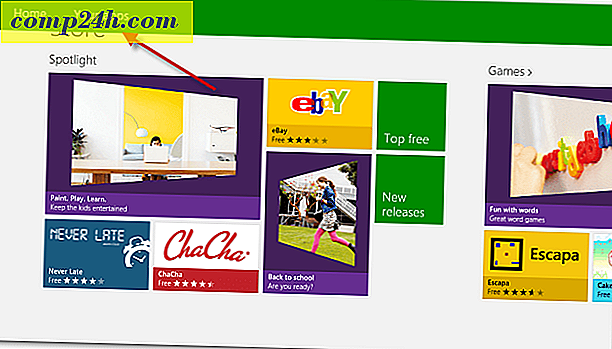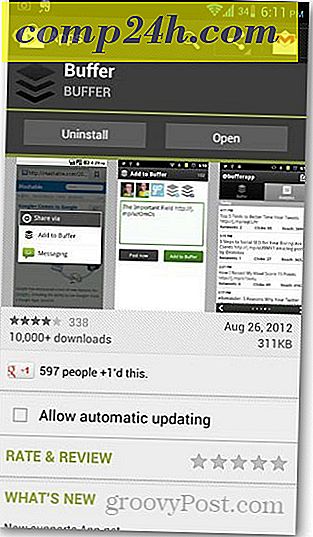Jak całkowicie odinstalować Dysk Google z systemu Windows
Jeśli nie jesteś fanem aplikacji Dysk Google, musisz ją usunąć. Oto, jak całkowicie usunąć Dysk Google z systemu Windows.
Najpierw uruchom Dysk Google, jeśli jeszcze nie działa. Następnie kliknij prawym przyciskiem ikonę Dysk Google na pasku zadań i wybierz Preferencje.
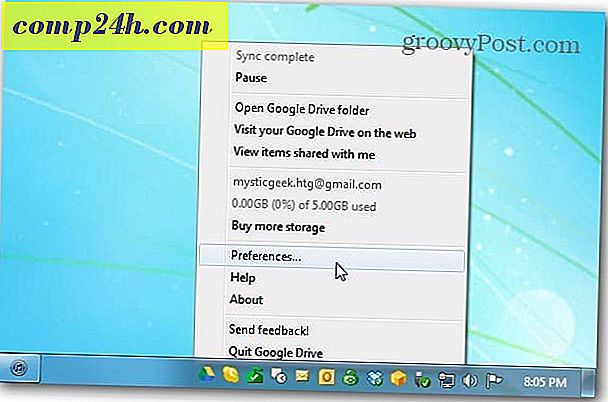
Pojawi się okno preferencji Dysku Google. Kliknij Rozłącz konto, a następnie kliknij Tak, aby potwierdzić, że chcesz je rozłączyć.

Po kilku sekundach konto zostanie odłączone, a zobaczysz następujący komunikat weryfikacyjny. Kliknij OK.

Teraz możesz przejść do Panelu sterowania >> Programy i funkcje i odinstaluj Dysk Google.

Lub, aby zweryfikować, że całkowicie zniknął z twojego systemu, użyj darmowej lub pro wersji Revo Uninstaller. Jest to jedno z narzędzi używanych do całkowitego odinstalowania dowolnego oprogramowania, w tym złośliwego oprogramowania z komputerów z systemem Windows.
Możesz także pobrać bezpłatną wersję Revo Uninstaller przez Ninite.com. Tutaj używam wersji Pro Revo Uninstaller - która ma bezpłatny 30-dniowy okres próbny.
Kliknij prawym przyciskiem myszy ikonę Dysku Google i wybierz Odinstaluj. Teraz poczekaj, aż Dysk Google zostanie odinstalowany, a pozostałe ustawienia rejestru zostaną usunięte.


Sprawdź wszystkie niebieskie wpisy resztek programu Revo Uninstaller znajduje i usuwa je.

Nadal masz folder Google w swoim folderze Moje dokumenty, ale nadal możesz uzyskać dostęp do plików, gdy nie jest on online, ale nie będzie już można zsynchronizować.